很多电脑为了节省空间,都不再配置光驱,如果要给电脑装win7系统,就需要使用U盘,用U盘装win7系统也很简单,比如可以用软碟通来制作启动盘,通过软碟通可以直接将win7系统写入U盘做成安装盘,然后设置电脑从U盘启动就可以安装系统,那么要怎么用软碟通U盘安装win7系统呢?下面跟大家分享软碟通装win7系统教程。
安装须知:
1、如果当前电脑没有系统或系统无法启动,需要在另一台电脑上制作软碟通U盘
2、一般内存2G以下装32位win7系统,内存4G以上装64位win7系统
软碟通安装win7步骤如下:
1、根据上面的教程制作好软碟通U盘,然后在需要装win7系统的电脑上插入软碟通U盘,重启后不停按F12、F11、Esc等快捷键调出启动菜单,选择识别到U盘选项,按回车键进入,不能调出启动菜单的电脑,查看第二点的U盘启动设置教程;
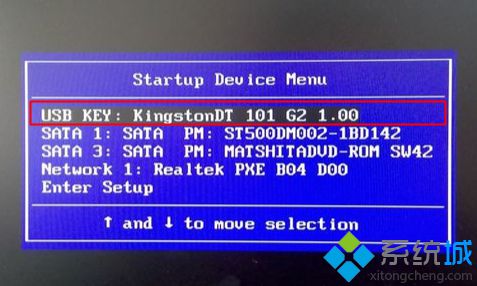
2、从U盘启动进入这个主菜单,按数字2或点击选项2运行【Windows PE微型系统】;
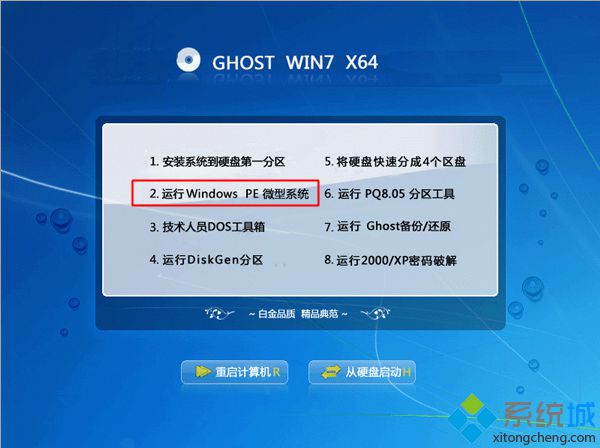
3、进入PE系统之后,如果需要重新分区,双击桌面上【分区工具DiskGenius】,然后点击【硬盘】—【快速分区】

4、弹出这个窗口,设置分区数目和大小,系统盘一般建议35G以上,点击确定执行分区操作;

5、完成分区后,双击【自动恢复win7到C盘】,弹出这个提示框,直接点击确定执行还原过程;
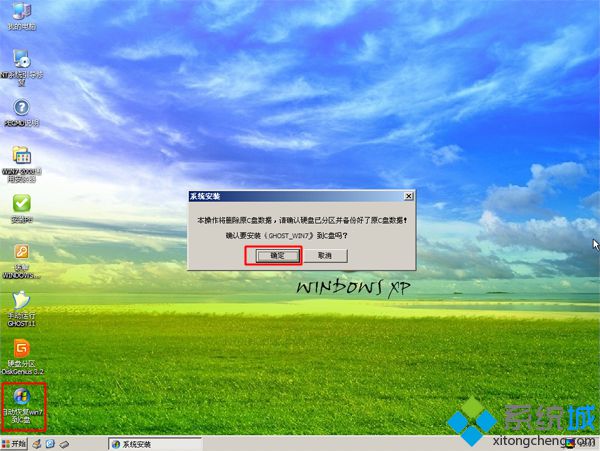
6、进入到这个界面,执行win7系统还原到C盘的操作,等待进度条执行完成,该过程需要5分钟左右;
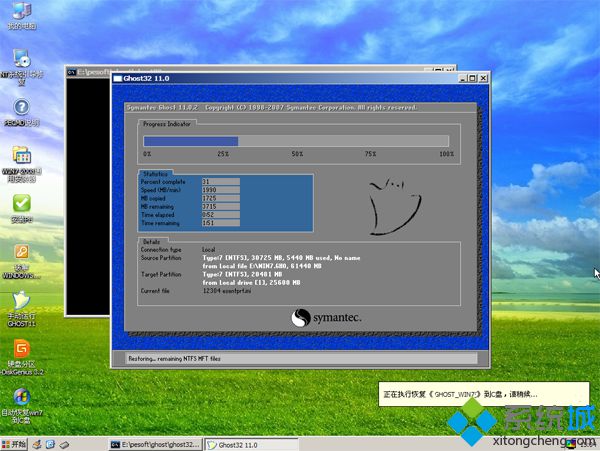
7、完成解压后,电脑会自动重启,这时拔出软碟通U盘,重启后执行win7系统安装以及配置过程;
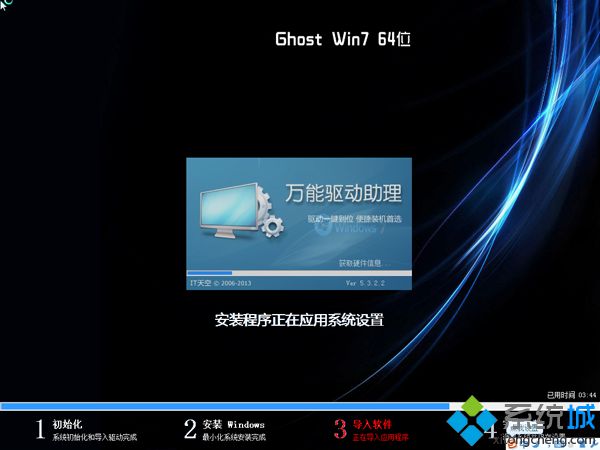
8、安装系统过程中会有多次的重启,在重启进入全新win7系统桌面后,win7系统就安装好了。

以上就是软碟通U盘安装win7系统全部过程,不管是新电脑安装还是重装系统,都可以通过上面的方法使用软碟通装win7系统。